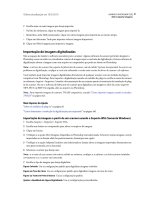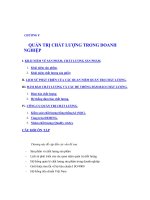Tài liệu Manual do Photoshop CS5- P8 pptx
Bạn đang xem bản rút gọn của tài liệu. Xem và tải ngay bản đầy đủ của tài liệu tại đây (1.51 MB, 30 trang )
211
USANDO O PHOTOSHOP CS5
Selecionar e aplicar máscaras
Última atualização em 10/5/2010
Opções de seleção
A. Novo B. Adicionar a C. Subtrair de D. Fazer Intersecção com
3
(Opcional) Defina os valores de difusão e suavização de serrilhado na barra de opções. Consulte “Suavização das
arestas das seleções” na página 221.
4
Clique na imagem para definir o ponto de início.
5
Siga um ou mais destes procedimentos:
•
Para desenhar um segmento de reta, coloque o ponteiro no ponto em que o primeiro segmento de reta deve
terminar e clique. Continue a clicar para definir as extremidades dos segmentos subseqüentes.
•
Para desenhar uma linha reta em um múltiplo de 45º, mantenha pressionada a tecla Shift ao mover para clicar no
próximo segmento.
•
Para desenhar um segmento à mão livre, mantenha pressionada a tecla Alt (Windows) ou Option (Mac OS) e
arraste. Quando terminar, solte a tecla Alt ou Option e o botão do mouse.
•
Para apagar segmentos de reta recém-desenhados, pressione a tecla Delete.
6
Feche a borda de seleção:
•
Coloque o ponteiro da ferramenta Laço Poligonal sobre o ponto de início (será exibido um círculo fechado ao lado
do ponteiro) e clique.
•
Se o ponteiro não estiver sobre o ponto de início, clique duas vezes no ponteiro da ferramenta Laço Poligonal ou
clique com a tecla Ctrl (Windows) ou Command (Mac OS) pressionada.
7
(Opcional) Clique em Refinar aresta para ajustar mais o limite da seleção. Consulte “Como refinar as arestas de
seleção” na página 220.
Seleção com a ferramenta Laço Magnético
Ao usar a ferramenta Laço Magnético , a borda se ajusta às arestas das áreas definidas na imagem. Essa ferramenta
não está disponível para imagens de 32 bits por canal.
A ferramenta Laço Magnético é especialmente útil para a rápida seleção de objetos com arestas complexas definidas
sobre planos de fundo de alto contraste.
1
Selecione a ferramenta Laço Magnético.
2
Especifique uma das opções de seleção na barra de opções.
Opções de seleção
A. Novo B. Adicionar a C. Subtrair de D. Fazer Intersecção com
3
(Opcional) Defina os valores de difusão e suavização de serrilhado na barra de opções. Consulte “Suavização das
arestas das seleções” na página 221.
A B C D
A B C D
212
USANDO O PHOTOSHOP CS5
Selecionar e aplicar máscaras
Última atualização em 10/5/2010
4
Defina as opções desejadas:
Largura
Para especificar uma largura de detecção, digite um valor de pixel para Largura. A ferramenta Laço Magnético
apenas detecta arestas na distância especificada a partir do ponteiro.
Para alterar o ponto do laço para que ele indique a largura do laço, pressione a tecla Caps Lock. É possível alterar o
ponteiro enquanto a ferramenta estiver selecionada, mas não em uso. Pressione o colchete à direita (]) para aumentar
a largura da aresta do Laço Magnético em 1 pixel e pressione o colchete à esquerda ([) para diminuir essa largura em 1
pixel.
Contraste
Para especificar a sensibilidade do laço às arestas da imagem, digite um valor entre 1% e 100% em Contraste.
Um valor maior detecta apenas as arestas que contrastam fortemente com as áreas vizinhas, enquanto um valor menor
detecta arestas menos contrastadas.
Freqüência
Para especificar a taxa com a qual o laço define pontos de fixação, digite um valor entre 0 e 100 para
Freqüência. Um valor maior ancora mais rapidamente a borda de seleção.
Em uma imagem com arestas bem definidas, faça testes com larguras e contrastes de aresta maiores e, em seguida,
trace uma borda de rascunho. Em uma imagem com arestas mais suaves, faça testes com larguras e contrastes de
aresta menores e, em seguida, trace uma borda com mais precisão.
Pressão do Digitalizador
Se o trabalho estiver sendo feito com uma caneta de digitalizador, selecione ou cancele a
seleção de Pressão do Digitalizador. Quando essa opção está selecionada, um aumento na pressão do digitalizador
diminui a largura das arestas.
5
Clique na imagem para definir o primeiro ponto de fixação. Pontos de fixação ancoram a posição da borda de
seleção.
6
Solte o botão do mouse ou mantenha-o pressionado e mova o ponteiro ao longo da aresta a ser traçada.
O segmento mais recente da borda de seleção permanece ativo. À medida que o ponteiro é movido, o segmento ativo
se ajusta à aresta mais definida da imagem, com base na largura de detecção definida na barra de opções.
Periodicamente, a ferramenta Laço Magnético adiciona pontos de fixação à borda de seleção para ancorar os
segmentos anteriores.
7
Se a borda não se ajustar à aresta desejada, clique uma vez para adicionar um ponto de fixação manualmente.
Continue a traçar a aresta e adicione pontos de fixação conforme necessário.
Pontos de fixação ancoram a borda de seleção às arestas
8
Para alternar temporariamente entre as outras ferramentas de laço, siga um destes procedimentos:
•
Para ativar a ferramenta Laço, mantenha pressionada a tecla Alt (Windows) ou Option (Mac OS) e arraste com o
botão do mouse também pressionado.
•
Para ativar a ferramenta Laço Poligonal, mantenha pressionada a tecla Alt (Windows) ou Option (Mac OS) e clique.
213
USANDO O PHOTOSHOP CS5
Selecionar e aplicar máscaras
Última atualização em 10/5/2010
9
Para apagar pontos de fixação e segmentos recém-desenhados, pressione a tecla Delete até apagar os pontos de
fixação referentes ao segmento desejado.
10
Feche a borda de seleção:
•
Para fechar a borda com um segmento magnético à mão livre, clique duas vezes ou pressione a tecla Enter ou
Return. (Para fechar a borda manualmente, arraste de volta ao ponto inicial e clique.)
•
Para fechar a borda com um segmento de reta, mantenha pressionada a tecla Alt (Windows) ou Option (Mac OS)
e clique duas vezes.
11
(Opcional) Clique em Refinar aresta para ajustar mais o limite da seleção. Consulte “Como refinar as arestas de
seleção” na página 220.
Seleção com a ferramenta Seleção Rápida
Você pode usar a ferramenta Seleção Rápida para “pintar” rapidamente uma seleção usando uma ponta de pincel
redonda ajustável. Conforme você arrasta, a seleção se expande para fora e automaticamente encontra e segue arestas
definidas na imagem.
1
Selecione a ferramenta Seleção Rápida .
2
Na barra de opções, clique em uma das opções selecionadas: Novo, Adicionar à ou Subtrair de.
Novo é a opção padrão, se nada estiver selecionado. Após fazer a seleção inicial, a opção muda automaticamente para
Adicionar à.
3
Para alterar o tamanho da ponta do pincel, clique no menu pop-up Pincel, na barra de opções, e digite um tamanho
de pixel ou mova o controle deslizante. Use as opções do menu pop-up Tamanho para tornar o tamanho da ponta
do pincel sensível à pressão da caneta ou a uma caneta digitalizadora.
Ao criar uma seleção, pressione o colchete à direita (]) para aumentar o tamanho da ponta do pincel da ferramenta
Seleção Rápida; pressione o colchete à esquerda ([) para diminuir o tamanho da ponta do pincel.
4
Escolha as opções da Seleção Rápida.
Obter Amostra de Todas as Camadas
Cria uma seleção com base em todas as camadas em vez de apenas na camada
selecionada atualmente.
Melhorar Automaticamente
Reduz a aspereza e a obstrução nos limites da seleção. Melhorar automaticamente flui a
seleção automaticamente em direção às arestas da imagem e aplica alguns dos refinamentos de aresta que podem ser
aplicados manualmente na caixa de diálogo Refinar aresta com as opções Contraste e Raio.
5
Pinte dentro da parte da imagem que deseja selecionar.
A seleção aumenta conforme você pinta. Se a atualização estiver lenta, continue arrastando para dar tempo à conclusão
do trabalho na seleção. Conforme você pinta próximo às arestas de uma forma, a área de seleção aumenta para seguir
os contornos da aresta da forma.
Pintando com a ferramenta Seleção Rápida para aumentar a seleção
214
USANDO O PHOTOSHOP CS5
Selecionar e aplicar máscaras
Última atualização em 10/5/2010
Se você parar de arrastar e depois clicar ou arrastar em uma área próxima, a seleção crescerá para incluir a nova área.
•
Para subtrair de uma seleção, clique na opção Subtrair de na barra de opções e, em seguida, arraste sobre a seleção
existente.
•
Para alternar temporariamente entre os modos adicionar e subtrair, mantenha pressionada a tecla Alt (Windows)
ou Option (Mac OS).
•
Para alterar o cursor da ferramenta, escolha Editar > Preferências > Cursores > Cursores de Pintura (Windows) ou
Photoshop > Preferências > Cursores > Cursores de Pintura (Mac OS). Ponta do Pincel Normal exibe o cursor
padrão da Seleção Rápida com um sinal de mais ou menos para mostrar o modo de seleção.
6
(Opcional) Clique em Refinar aresta para ajustar mais o limite da seleção. Consulte “Como refinar as arestas de
seleção” na página 220.
Seleção com a ferramenta Varinha Mágica
A ferramenta Varinha Mágica permite selecionar uma área colorida sistematicamente (por exemplo, uma flor
vermelha) sem precisar traçar seu contorno. Você especifica a faixa de cores selecionada, ou tolerância, relativa à cor
original em que clica.
A ferramenta Varinha Mágica não pode ser usada em imagens no modo Bitmap ou de 32 bits por canal.
1
Selecione a ferramenta Varinha Mágica .
2
Especifique uma das opções de seleção na barra de opções. O ponteiro da ferramenta Varinha Mágica se
transformará dependendo da opção selecionada.
Opções de seleção
A. Novo B. Adicionar a C. Subtrair de D. Fazer Intersecção com
3
Na barra de opções, especifique qualquer uma das alternativas a seguir:
Tolerância
Determina a faixa de cores de pixels selecionados. Digite um valor em pixels entre 0 e 255. Um valor baixo
seleciona as poucas cores que são muito semelhantes ao pixel clicado. Um valor mais alto seleciona uma faixa de cores
mais amplo.
Suavização de Serrilhado
Cria uma seleção com arestas mais suaves.
Adjacente
Seleciona apenas as áreas adjacentes que usam as mesmas cores. Caso contrário, todos os pixels da imagem
que usam as mesmas cores serão selecionados.
Obter Amostra de Todas as Camadas
Selecione cores que usam dados de todas as camadas visíveis. Caso contrário, a
ferramenta Varinha Mágica apenas selecionará cores na camada ativa.
4
Na imagem, clique na cor a ser selecionada. Se a opção Adjacente estiver selecionada, todos os pixels adjacentes,
dentro da faixa de tolerância, serão selecionados. Caso contrário, todos os pixels na faixa de tolerância serão
selecionados.
5
(Opcional) Clique em Refinar Aresta para ajustar mais os limites da seleção ou visualizar a seleção contra diferentes
planos de fundo ou como uma máscara. Consulte “Como refinar as arestas de seleção” na página 220.
A B C D
215
USANDO O PHOTOSHOP CS5
Selecionar e aplicar máscaras
Última atualização em 10/5/2010
Seleção de uma faixa de cores
O comando Intervalo de cores seleciona uma cor específica ou uma faixa de cores em uma seleção existente ou na
imagem inteira. Para substituir uma seleção, cancele todas as outras seleções antes de aplicar esse comando. O
comando Intervalo de cores não está disponível para imagens de 32 bits por canal.
Para refinar uma seleção existente, use o comando Intervalo de cores repetidamente para selecionar um subconjunto
de cores. Por exemplo, para marcar as áreas verdes em uma seleção de ciano, escolha Cianos na caixa de diálogo
Intervalo de cores e clique em OK. Em seguida, abra novamente essa caixa de diálogo e selecione Verdes. (Os
resultados são sutis, pois essa técnica seleciona partes de cores em uma combinação.)
1
Escolha Selecionar > Intervalo de cores.
O Intervalo de cores também pode ser usado para refinar uma máscara de camada. Consulte “Ajustar a opacidade
de máscara ou bordas” na página 288.
2
Escolha a ferramenta Amostras de cores no menu Selecionar.
É possível também selecionar uma cor ou uma faixa de tons no menu Selecionar, mas essa seleção não poderá ser
ajustada. A opção Fora do Gamut funciona apenas em imagens RGB e Lab. (Uma cor fora do gamut consiste em uma
cor RGB ou Lab que não pode ser impressa com o uso da técnica de cores de processo.)
Se estiver selecionando vários intervalos de cores na imagem, selecione Clusters de cor localizados para criar uma
seleção mais precisa.
3
Selecione uma das opções de exibição:
Seleção
Fornece uma visualização da seleção que resultará das cores escolhidas na imagem. Por padrão, as áreas
brancas são pixels selecionados, as áreas pretas representam as não selecionadas e as áreas em cinza as parcialmente
selecionadas.
Imagem
Visualiza a imagem inteira. Por exemplo, é possível fazer a amostra de uma parte da imagem que não aparece
na tela.
Para alternar entre as visualizações Imagem e Seleção na caixa de diálogo Intervalo de Cores, pressione Ctrl
(Windows) ou Command (Mac OS).
4
Coloque o ponteiro de conta-gotas sobre a imagem ou a área de visualização e clique para fazer amostras das cores
que serão incluídas.
216
USANDO O PHOTOSHOP CS5
Selecionar e aplicar máscaras
Última atualização em 10/5/2010
Cor de amostragem
5
Ajuste a faixa de cores selecionada usando o controle deslizante de Grau de seleção ou digitando um valor. A
configuração Grau de seleção controla a amplitude da faixa de cores na seleção e aumenta ou diminui a quantidade
de pixels parcialmente selecionada (áreas em cinza na visualização da seleção). Defina um valor baixo em Grau de
seleção para restringir a faixa de cores e um valor alto para aumentá-la.
O aumento do grau de seleção amplia a seleção
Se tiver selecionado Clusters de cor localizados, use o controle deslizante Intervalo para controlar a distância ou a
proximidade de uma cor em relação aos pontos de amostra que serão incluídos na seleção. Por exemplo, a imagem
contém flores amarelas no primeiro plano e no plano de fundo, mas você deseja selecionar apenas as flores no primeiro
plano. Faça uma amostra das cores das flores em primeiro plano e reduza o Intervalo para que flores com a mesma cor
no plano de fundo não sejam selecionadas.
6
Ajuste a seleção:
•
Para adicionar cores, selecione o conta-gotas com sinal de adição e clique na imagem ou área de visualização.
•
Para remover cores, selecione o conta-gotas com sinal de subtração e clique na imagem ou área de visualização.
Para ativar temporariamente o conta-gotas com sinal de adição, mantenha a tecla Shift pressionada. Mantenha
pressionada a tecla Alt (Windows) ou Option (Mac OS) para ativar o conta-gotas com sinal de subtração.
7
Para visualizar a seleção na janela da imagem, escolha a opção Visualização de seleção:
Nenhum
Mostra a imagem original.
217
USANDO O PHOTOSHOP CS5
Selecionar e aplicar máscaras
Última atualização em 10/5/2010
Tons de cinza
mostra branco para pixels completamente selecionado pixels, cinza para parcialmente selecionados, e
preto para não selecionados.
Fosco preto
Mostra a imagem original para os pixels selecionados, e preto para não selecionados. Esta opção é boa
para imagens brilhantes.
Branco fosco
Mostra a imagem original para os pixels selecionados, e branco para os não selecionados. Esta opção é
boa para imagens escuras.
Máscara rápida
mostra áreas não selecionadas como uma sobreposição rubylith (ou uma cor personalizada que você
especificou na caixa de diálogo Opções de máscara rápida).
8
Para reveter à seleção original, mantenha pressionada a tecla Alt (Windows) ou Option (Mac OS) e clique em
Redefinir.
9
Para salvar e carregar as configurações atuais de faixa de cores, use os botões Salvar e Carregar na caixa de diálogo
Intervalo de cores.
Nota: se for exibida a mensagem “Nenhum pixel está mais de 50% selecionado”, a borda de seleção não ficará visível.
Talvez a cor escolhida na imagem pelo menu Selecionar, como Vermelhos, não contenha nenhuma matiz vermelha com
saturação bastante alta.
Ajuste de seleções de pixels
Como mover, ocultar ou inverter uma seleção
É possível mover uma borda de seleção ao redor de uma imagem, ocultá-la e inverter uma seleção de forma a selecionar
a parte da imagem que ainda não havia sido selecionada.
Nota: para mover a seleção em si, e não a borda, use a ferramenta Mover. Consulte “Como mover uma seleção” na
página 223.
Mais tópicos da Ajuda
“Como mostrar ou ocultar Extras” na página 38
Como mover uma borda de seleção
1
Usando qualquer ferramenta de seleção, escolha Nova Seleção na barra de opções e coloque o ponteiro na parte
interna da borda de seleção. O ponteiro muda para indicar que é possível mover a seleção.
2
Arraste a borda para delimitar uma área diferente da imagem. É possível arrastar uma borda de seleção até um certo
ponto além dos limites da tela de pintura. Quando ela for arrastada de volta, a borda original reaparecerá intacta.
Também é possível arrastar a borda de seleção até outra janela de imagem.
Borda de seleção original (à esquerda) e borda de seleção movida (à direita)
218
USANDO O PHOTOSHOP CS5
Selecionar e aplicar máscaras
Última atualização em 10/5/2010
Transformações geométricas podem ser aplicadas para alterar a forma de uma borda de seleção. (Consulte “Aplicação
de transformações” na página 172.)
Controle do movimento de uma seleção
•
Para restringir a direção a múltiplos de 45°, comece a arrastar e, em seguida, mantenha a tecla Shift pressionada
enquanto continua a arrastar.
•
Para mover a seleção em incrementos de 1 pixel, use uma tecla de seta.
•
Para mover a seleção em incrementos de 10 pixels, mantenha a tecla Shift pressionada e use uma tecla de seta.
Como ocultar ou mostrar as arestas de seleção
Siga um destes procedimentos:
•
Escolha Visualizar > Extras. Esse comando mostra ou oculta áreas de seleção, grades, guias, demarcadores de
destino, fatias, comentários, bordas de camadas, contagem e guias inteligentes.
•
Escolha Visualizar > Mostrar > Arestas de Seleção. Esse procedimento alterna a visualização das arestas de seleção
e afeta apenas a seleção atual. As arestas de seleção reaparecerão quando uma seleção diferente for feita.
Seleção das partes não selecionadas de uma imagem
❖
Escolha Selecionar > Inverter.
É possível usar essa opção para selecionar um objeto situado contra um plano de fundo de cor sólida. Selecione o plano
de fundo com a ferramenta Varinha mágica e, em seguida, inverta a seleção.
Ajuste manual de seleções
É possível usar as ferramentas de seleção para adicionar ou subtrair áreas em uma seleção existente de pixels.
Antes adicionar ou subtrair manualmente áreas em uma seleção, se desejar, defina os valores de difusão e suavização
de serrilhado na barra de opções com as mesmas configurações usadas na seleção original.
Adição de áreas em uma seleção ou seleção de uma área adicional
1
Faça uma seleção.
2
Usando qualquer ferramenta de seleção, siga um destes procedimentos:
•
Na barra de opções, escolha Adicionar à Seleção e arraste para aumentar a seleção.
•
Mantenha a tecla Shift pressionada e arraste para aumentar a seleção.
Um sinal de adição aparecerá ao lado do ponteiro ao adicionar áreas em uma seleção.
Subtração de áreas em uma seleção
1
Faça uma seleção.
2
Usando qualquer ferramenta de seleção, siga um destes procedimentos:
•
Na barra de opções, escolha a opção Subtrair da Seleção e arraste para fazer a interseção com outras seleções.
•
Mantenha pressionada a tecla Alt (Windows) ou Option (Mac OS) e arraste para subtrair outra seleção.
Um sinal de subtração aparecerá ao lado do ponteiro ao subtrair áreas em uma seleção.
219
USANDO O PHOTOSHOP CS5
Selecionar e aplicar máscaras
Última atualização em 10/5/2010
Seleção apenas de uma área que sofreu intersecção com outras seleções
1
Faça uma seleção.
2
Usando qualquer ferramenta de seleção, execute um destes procedimentos:
•
Na barra de opções, selecione Fazer Intersecção com Seleção e arraste.
•
Mantenha pressionadas as teclas Alt+Shift (Windows) ou Option+Shift (Mac OS) e arraste sobre a parte da seleção
original desejada.
Um “x” aparecerá próximo ao ponteiro enquanto você estiver selecionando uma área que sofreu intersecção.
Seleções que sofreram intersecção
Expansão ou redução de uma seleção com base em um número específico de
pixels
1
Use uma ferramenta de seleção para fazer uma seleção.
2
Escolha Selecionar > Modificar > Expansão ou Redução.
3
Para Expandir Em ou Contrair Em, digite um valor de pixel entre 1 e 100 e clique em OK.
A borda é ampliada ou reduzida de acordo com o número especificado de pixels. (Todas as partes da borda de seleção
que seguem a mesma direção da aresta da tela de pintura permanecem inalteradas pelo comando Expandir.)
Criação de uma seleção em torno de uma borda de seleção
O comando Borda permite selecionar uma largura de pixels dentro e fora de uma borda de seleção existente. Isso pode
ser útil quando for necessário selecionar uma borda ou banda de pixels em torno da área de uma imagem, em vez da
área em si, por exemplo, para limpar um efeito de halo ao redor de um objeto colado.
Seleção original (esquerda) e depois do comando Borda: 5 pixels (direita)
1
Use uma ferramenta de seleção para fazer uma seleção.
2
Escolha Selecionar > Modificar > Borda.
3
Digite um valor entre 1 e 200 pixels para a largura da borda da nova seleção e clique em OK.
220
USANDO O PHOTOSHOP CS5
Selecionar e aplicar máscaras
Última atualização em 10/5/2010
A nova seleção emoldura a área selecionada anteriormente e é incluída dentro da borda de seleção original. Por
exemplo, uma largura de borda de 20 pixels cria uma nova seleção com arestas suaves que se estende por 10 pixels
dentro da borda de seleção original e 10 pixels fora dela.
Expansão de uma seleção para incluir áreas com cores semelhantes
Siga um destes procedimentos:
•
Escolha Selecionar > Aumentar para incluir todos os pixels adjacentes que estejam dentro da faixa de tolerância
especificada nas opções da Varinha mágica.
•
Escolha Selecionar > Semelhante para incluir os pixels de toda a imagem, e não apenas os adjacentes, que estejam
dentro faixa de tolerância.
Para aumentar a seleção em incrementos, escolha um desses comandos mais de uma vez.
Nota: os comandos Aumentar e Semelhante não podem ser usados em imagens no Bitmap ou de 32 bits por canal.
Limpeza de pixels dispersos em uma seleção com base em cores
1
Escolha Selecionar > Modificar > Suavizar.
2
Para obter um Raio da Amostra, digite um valor de pixel entre 1 e 100 e clique em OK.
Para cada pixel na seleção, o Photoshop examina os pixels ao redor, conforme a distância especificada na configuração
de raio. Se mais da metade dos pixels adjacentes for selecionada, o pixel permanecerá na seleção e os pixels não
selecionados ao redor serão adicionados a ela. Se menos da metade dos pixels adjacentes for selecionada, o pixel será
removido da seleção. O efeito geral é reduzir os fragmentos e suavizar os vértices e as linhas irregulares na seleção.
Como refinar as arestas de seleção
A opção Efetuar o ajuste fino da aresta melhora a qualidade das arestas de seleção e permite visualizar a seleção contra
diferentes planos de fundo para facilitar a edição. As opções de Efetuar o ajuste fino da aresta também podem ser
usadas para efetuar o ajuste fino de uma máscara de camada. (Consulte “Ajustar a opacidade de máscara ou bordas”
na página 288.)
Para um vídeo sobre Refinar aresta, consulte www.adobe.com/go/lrvid5002_ps_en
1
Crie uma seleção com qualquer ferramenta de seleção.
2
Na barra de opções, clique em Efetuar o ajuste fino da aresta, ou escolha Selecionar > Efetuar o ajuste fino da aresta.
A seguir, defina as seguintes opções:
Modo de visualização
No menu suspenso, escolha um modo para alterar como a seleção é exibida. Para obter
informações sobre cada modo, passe o ponteiro do mouse sobre ele até que uma dica de ferramenta apareça.
Mostrar original exibe a seleção original para comparação. Mostrar o raio exibe a borda de seleção onde ocorre o
ajuste fino.
Ferramentas Efetuar o ajuste fino do raio e Apagar os ajustes finos
Permite ajustar com precisão a área da
borda na qual ocorre o ajuste fino. Para alternar rapidamente de uma ferramenta para outra, pressione Alt
(Windows) ou Opção (Mac OS). Para alterar o tamanho do pincel, pressione as teclas de colchete.
Pincele sobre áreas suaves, como cabelo ou pêlo para adicionar detalhes perfeitos à seleção.
221
USANDO O PHOTOSHOP CS5
Selecionar e aplicar máscaras
Última atualização em 10/5/2010
Raio inteligente
Ajusta automaticamente o raio de bordas duras e suaves encontradas na região da borda.
Desmarque este opção se a borda tiver aresta uniformemente suave ou irregular, ou se você desejar controlar a
configuração de Raio e pincéis de refinamento com mais precisão.
Raio
Determina o tamanho da borda de seleção na qual ocorre o ajuste fino da borda. Use um raio pequeno para
arestas nítidas e um grande para arestas mais suaves.
Suavidade
Reduz áreas irregulares (“montanhas e vales”) na borda de seleção, criando um contorno mais suave.
Pena
Desfoca a transição entre a seleção e os pixéis circundantes.
Contraste
Quando aumentado, as transições de arestas suaves ao longo da borda da seleção tornam-se mais
abruptas. Normalmente, no entanto, a opção Raio inteligente e as ferramentas de ajuste fino são mais eficazes.
Deslocar aresta
Move as bordas de arestas suaves para dentro com valores negativos ou para fora com positivos.
Deslocar essas bordas para dentro pode ajudar a remover de arestas da seleção cores de plano de fundo não
desejadas.
Descontaminar cores
Substitui margens de cor pela cor de pixels circundantes totalmente selecionados. A
intensidade da substituição de cores é proporcional à suavidade das arestas de seleção.
Importante: Como esta opção altera cor de pixels, ela requer a saída para uma nova camada ou documento. Conserve
a camada original para você poder voltar atrás, se necessário. (Para visualizar com facilidade alterações na cor do
pixel, escolha Revelar a camada para o modo de exibição.)
Montante
Altera o nível de descontaminação e a substituição da margem.
Saída para
Determina se a seleção com ajuste fino se torna uma seleção ou máscara na camada atual, ou produz
uma nova camada ou documento.
Suavização das arestas das seleções
É possível suavizar as arestas sólidas de uma seleção aplicando suavização de serrilhado e difusão.
Suavização de serrilhado
Suaviza as arestas irregulares de uma seleção, facilitando suavizando a transição de cores
entre os pixels das arestas e do plano de fundo. Como apenas os pixels das arestas são alterados, nenhum detalhe é
perdido. A suavização de serrilhado é útil ao recortar, copiar e colar seleções para criar imagens compostas.
A suavização de serrilhado está disponível para as ferramentas Laço, Laço Poligonal, Laço Magnético, Letreiro Elíptico
e Varinha Mágica. (Selecione uma ferramenta para exibir a respectiva barra de opções.)
Nota: é necessário especificar essa opção antes de usar as ferramentas. Após a conclusão da seleção, não será possível
adicionar suavização de serrilhado.
Difusão
Desfoca arestas criando limites de transição entre a seleção e os pixels adjacentes. Esse desfoque pode causar
uma certa perda de detalhes na aresta da seleção.
É possível definir a difusão para as ferramentas Letreiro, Laço, Laço Poligonal ou Laço Magnético à medida que elas
são usadas. Outra alternativa é adicionar a difusão a uma seleção existente.
Nota: os efeitos de difusão se tornam evidentes somente depois que a seleção é movida, recortada, copiada ou preenchida.
Seleção de pixels usando a suavização de serrilhado
1
Selecione a ferramenta Laço, Laço Poligonal, Laço Magnético, Letreiro Elíptico ou Varinha Mágica.
2
Na barra de opções, selecione Suavização de Serrilhado.
222
USANDO O PHOTOSHOP CS5
Selecionar e aplicar máscaras
Última atualização em 10/5/2010
Definição de uma aresta difusa para uma ferramenta de seleção
1
Selecione qualquer uma das ferramentas de laço ou de letreiro.
2
Digite um valor de Difusão na barra de opções. Esse valor define a largura da aresta difusa e pode variar entre 0 e
250 pixels.
Definição de uma aresta difusa para uma seleção existente
1
Escolha Selecionar > Modificar > Difusão.
2
Digite um valor para o Raio de Difusão e clique em OK.
Nota: uma pequena seleção feita com um raio de difusão extenso pode ser tão sutil a ponto de tornar suas arestas
invisíveis e, portanto, não selecionáveis. Se a mensagem “Nenhum pixel está mais de 50% selecionado” for exibida,
diminua o raio de difusão ou aumente o tamanho da seleção. Ou clique em OK para aceitar a configuração atual da
máscara e criar uma seleção na qual as arestas não possam ser visualizadas.
Seleção sem e com difusão.
A. Seleção sem difusão, a mesma seleção preenchida com um padrão B. Seleção com difusão, a mesma seleção preenchida com um padrão
Remoção de pixels de borda de uma seleção
Ao mover ou colar uma seleção com suavização de serrilhado, alguns pixels adjacentes à borda de seleção são incluídos
com essa seleção, o que pode acabar gerando uma borda ou halo ao redor das arestas da seleção colada. Estes comandos
de Camada > Fosco permitem editar pixels de aresta não desejados:
•
A Descontaminação de cores substitui cores do plano de fundo em pixéis de borda com a cor de pixels circundantes
totalmente selecionados.
•
O comando Remover borda substitui a cor de pixels de borda pela cor de pixels mais afastados da aresta de seleção
que não contenham a cor do plano de fundo.
•
Os comandos Remover Preto Fosco e Remover Branco Fosco são úteis quando o serrilhado de uma seleção está
suavizado em contraste a um plano de fundo branco ou preto e essa seleção deve ser colada em um plano de fundo
diferente. Por exemplo, um texto preto com serrilhado suavizado sobre um plano de fundo branco possui arestas
com pixels cinzas, que ficam visíveis em contraste a um plano de fundo colorido.
A
B